Как пользоваться программой
Avidemux — простой, доступный в использовании, достаточно функциональный в плане возможностей видеоредактор, предназначенный для монтажа и редактирования аудио и видео любого формата. Пользоваться программой несложно, для этого не требуется особых навыков или досконального изучения инструкции. Разобраться с функциями программы сможет даже пользователь с минимальным опытом работы с видеоредакторами.
Скачать Avidemux
с помощью MultiSetup или скачать напрямую
Возможности и особенности эксплуатации
Avidemux поддерживает работу с большинством актуальных на сегодня видео форматов и аудио кодеков. Базовый набор функций позволяет обрезать видео, удалить из него ненужный участок, конвертировать из одного формата в другой, накладывать сразу несколько фильтров и т.д. Большой набор фильтров позволяет изменить контраст и цвет видео, удалить шум, добиться нужной резкости. Благодаря готовым настройкам возможно кодирование видео для iPod, iPhone и других популярных устройств. Если важен размер файла, встроенный калькулятор быстро определит оптимальные параметры кодирования.
Avidemux / Первое знакомство с программой
Открытый исходный код и наличие командной строки делает программу привлекательной не только для обычных пользователей, но и профессионалов. Встроенный планировщик задач позволяет автоматизировать работу с файлами, незаконченный проект можно сохранить и продолжить работу в любой удобный момент.
Основной недостаток — не очень качественная русификация для windows-версий, хотя интерфейс программы простой и интуитивно понятный.
В целом, Avidemux является простым, удобным и полезным инструментом для успешной реализации ваших оригинальных творческих замыслов.
Как пользоваться программой Avidemux
Перед началом работы следует познакомиться с возможностями и функциями Avidemux, для чего изучим главное окно приложения. Основные разделы главного окна:
— в верхней части окна расположено меню с вкладками — для выбора опций;

— внизу экрана, параллельно меню, расположена панель навигации и инструментов, предназначенная для перемещения по видео и выбора нужного для работы инструмента;
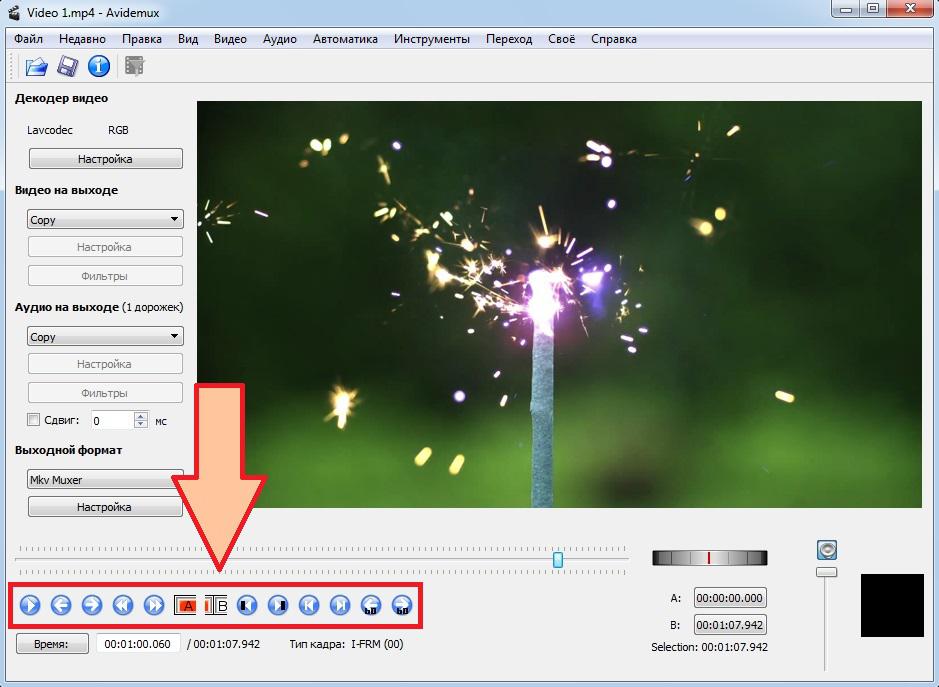
— в центральной части экрана, слева, находится панель кодирования — для перекодирования видео (задаются нужные кодеки и форматы выходного видеофайла);
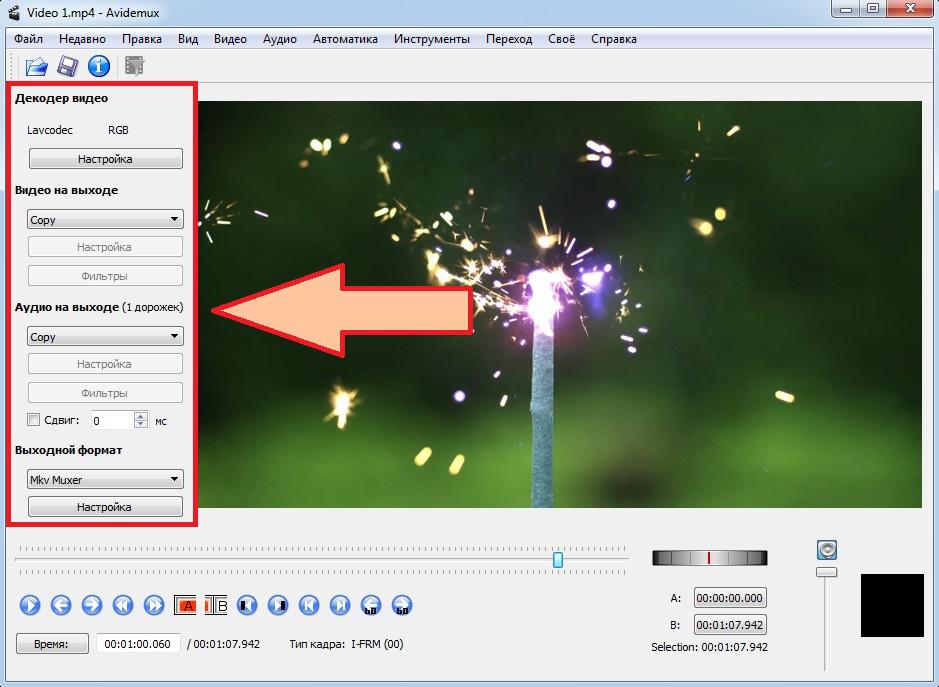
— в центральной части экрана, справа, находится область предпросмотра — для просмотра рабочего кадра;
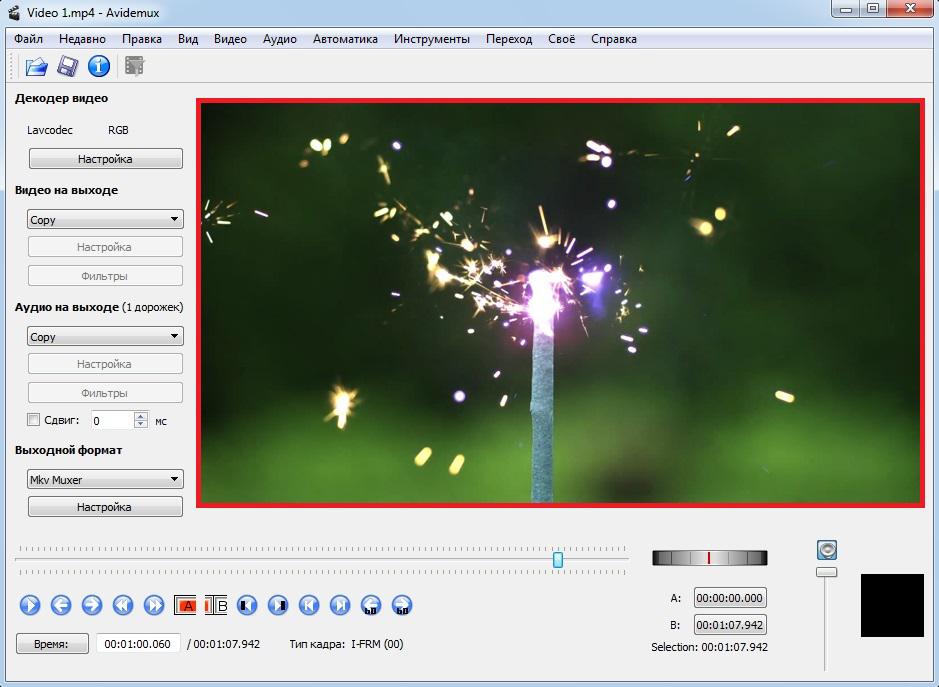
— две главные кнопки вверху — это «Открыть файл» и «Сохранить файл». Первая кнопка — чтобы выбрать нужный файл, вторая — чтобы сохранить, измененное видео.

Avidemux как пользоваться (Avidemux Обзор программы)
Основные возможности редактирования видео
Для начала работы выберите в главном меню программы пункт «Файл» -> «Открыть». Ищем на компе оригинальное видео, требующее редактирования и приступаем к его модернизации.

Рассмотрим основные функции, которые чаще всего применяют в процессе редактирования.
Вырезка — удобный способ избавиться от ненужного фрагмента или подвергнуть его дальнейшей обработке. Данная манипуляция выполняется с помощью ползунка, который маркирует края выделяемого участка.
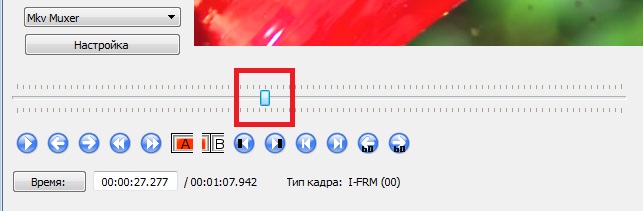
Чтобы вырезать из видео какой-то участок, нужно передвинуть маркер-ползунок к началу участка и нажать кнопку А. Это будет стартовая точка отрезка.
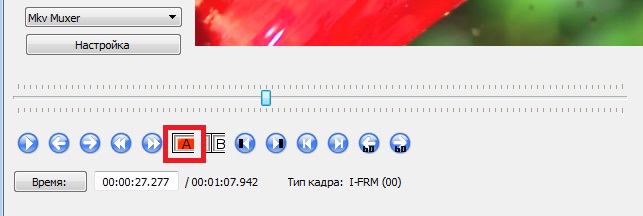
Переместив маркер-ползунок к концу участка, нужно нажать кнопку В, которая будет конечной точкой.

Таким образом был отмечен фрагмент видео для редактирования. Визуально он отображен на шкале синим прямоугольником.
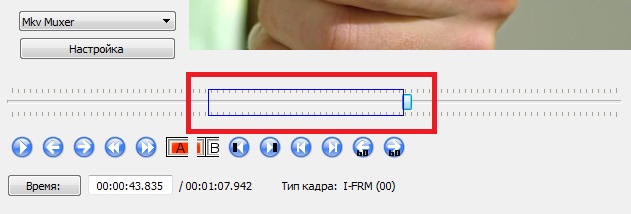
Чтобы вырезать отмеченный фрагмент, выбираем в главном меню программы пункт «Правка» -> «Вырезать».

Дальше пользователь должен сам решить, что делать с вырезанным фрагментом. К примеру, можно переместить его в другую область видео, выделив с помощью ползунка точку для перемещения и подтвердив его командой «Вставить» из меню «Правка».
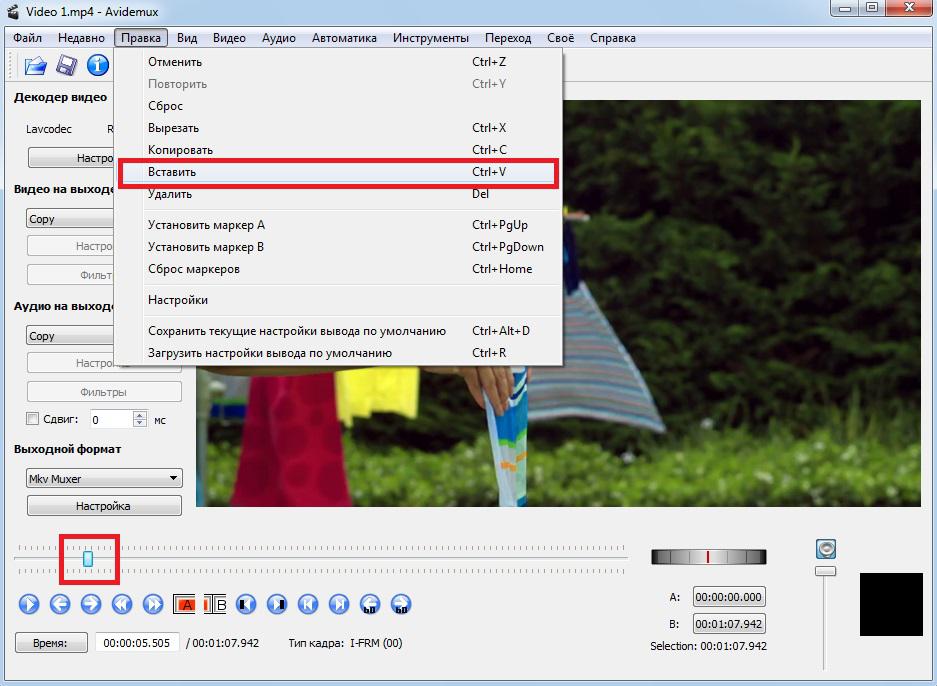
Чтобы сохранить вырезанный фрагмент, в главном меню выбираем «Файл» -> «Сохранить».
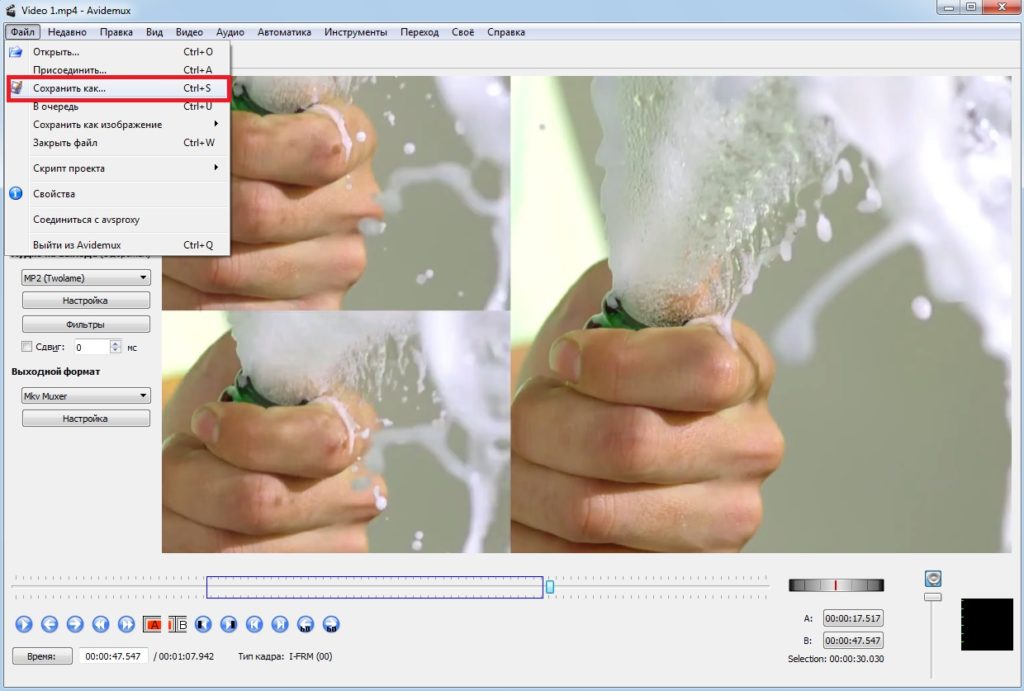
Если же вырезанный фрагмент не нужен, выбираем «Правка» -> «Удалить». Выделенный участок видео будет удален.

Отмеченный участок можно скопировать. Для этого жмем «Правка» -> «Копировать».

Теперь скопированный фрагмент можно перенести из одной области видео в другую, выделив с помощью ползунка точку для перемещения и выбрав в меню «Правка» пункт «Вставить».

Выполнив необходимые действия, необходимо сохранить изменения. Для этого жмем «Сохранить видео», в меню программы.

Применение фильтров
В разделе «Видео» вы можете настроить фильтры. Выбрать их можно через главное меню «Видео» -> «Фильтры», или же нажав кнопку «Фильтры» на боковой панели кодирования.

Появится окно с набором видеофильтров. С их помощью вы сможете настроить контраст и резкость, уменьшить шумы, повернуть видео, замедлить или ускорить воспроизведение и многое другое.

Чтобы задействовать понравившийся фильтр, его нужно активировать, кликнув по нему 2 раза. Фильтр из колонки «Доступные фильтры» попадет в колонку «Активные фильтры».

При необходимости выбранный фильтр можно настроить, нажав по нему правой кнопкой мыши и выбрав пункт «Настройка».
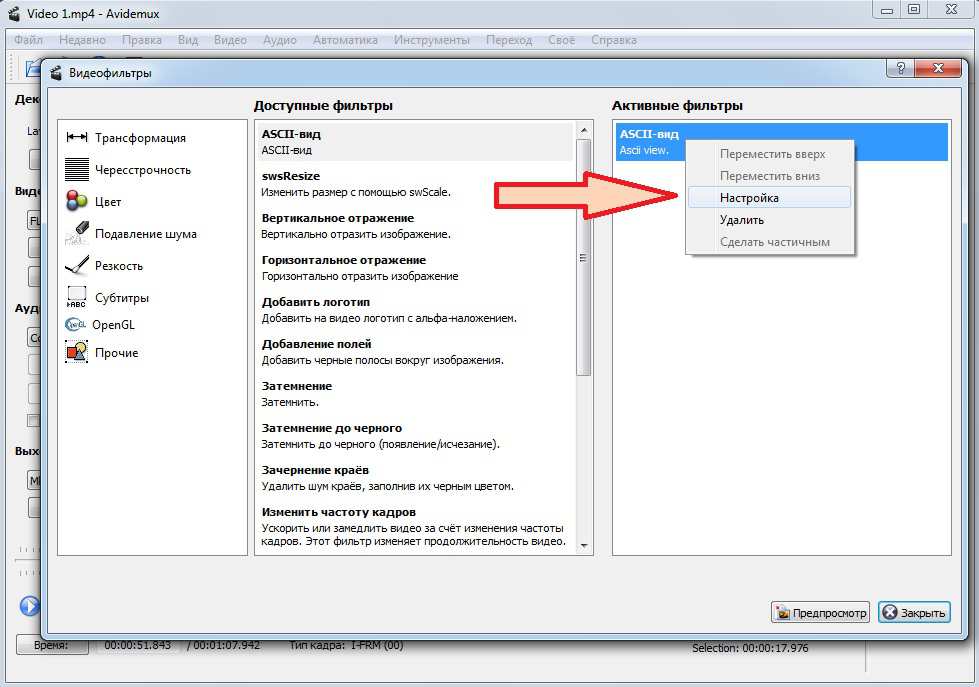
Аналогично применяются и аудиофильтры. Несмотря на небольшой выбор, их вполне достаточно для бесплатного видеоредактора.

Наложить звук на объект можно при помощи инструмента «Настройка аудиодорожек», расположенного в меню «Аудио» -> «Выбрать дорожку».

После чего выбираете аудиодорожку, которую хотите вставить. Для одного объекта возможно применение четырех звуковых дорожек.
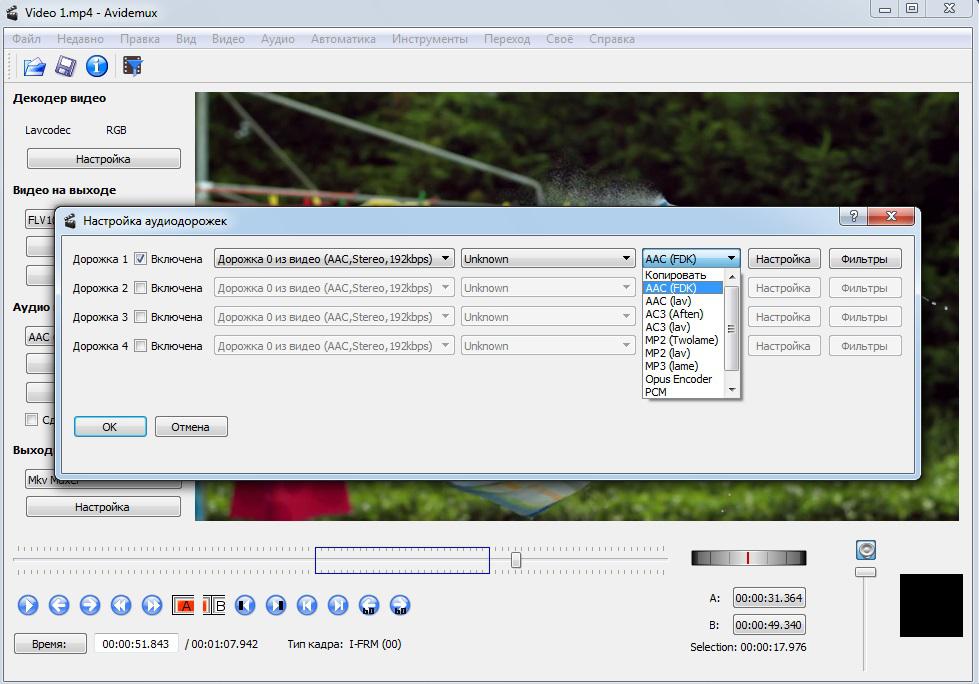
Как конвертировать видео с одного формата в другой
За процесс конвертирования видео отвечает боковая панель кодирования.
В разделе «Видео на выходе» из выпадающего списка, выбираем видеокодек, которым будем конвертировать файл.
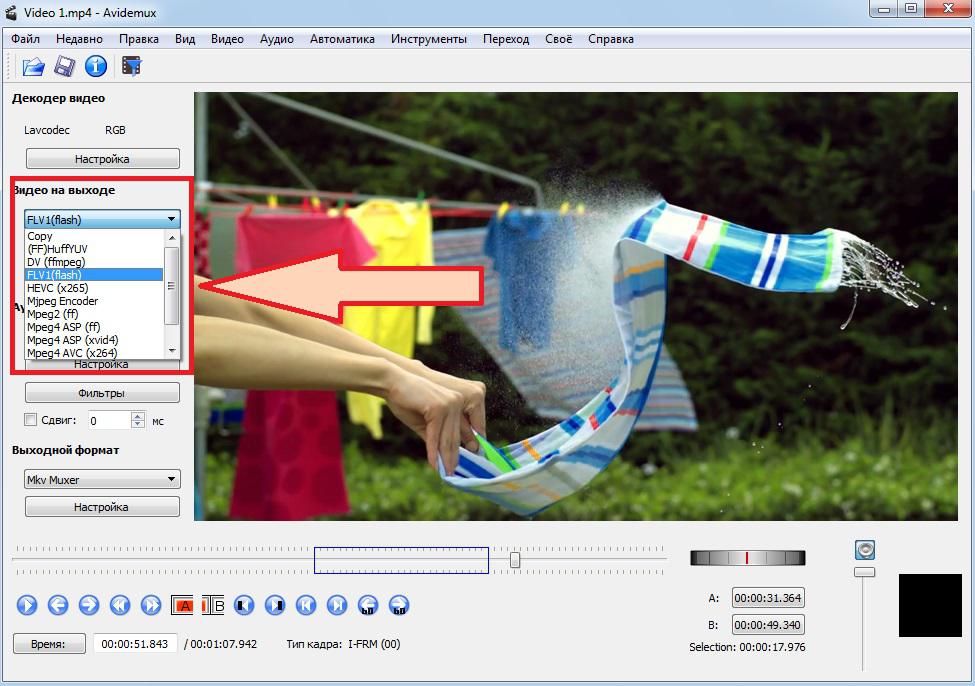
Расположенные ниже кнопки «Настройка» и «Фильтры» дают возможность задать дополнительные настройки от которых может зависеть качество и размер файла.
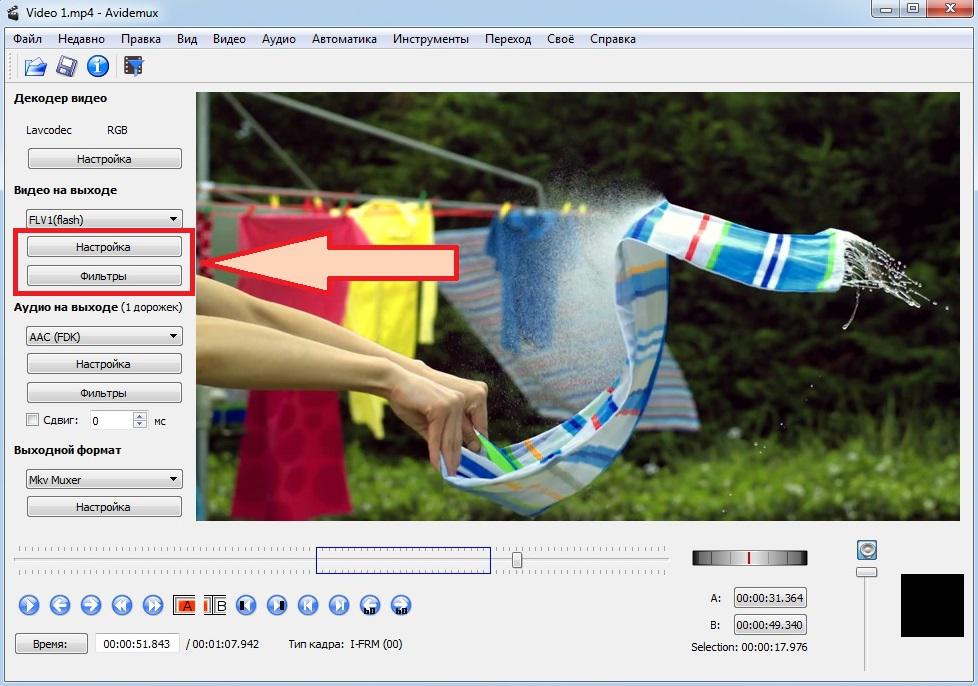
В разделе «Аудио на выходе» выполняем все то же, только для аудио. Выбираем нужный кодек, при необходимости производим дополнительные настройки, применяем фильтры.

В разделе «Выходной формат» выбираем формат будущего файла.

Далее жмем кнопку «Сохранить видео».
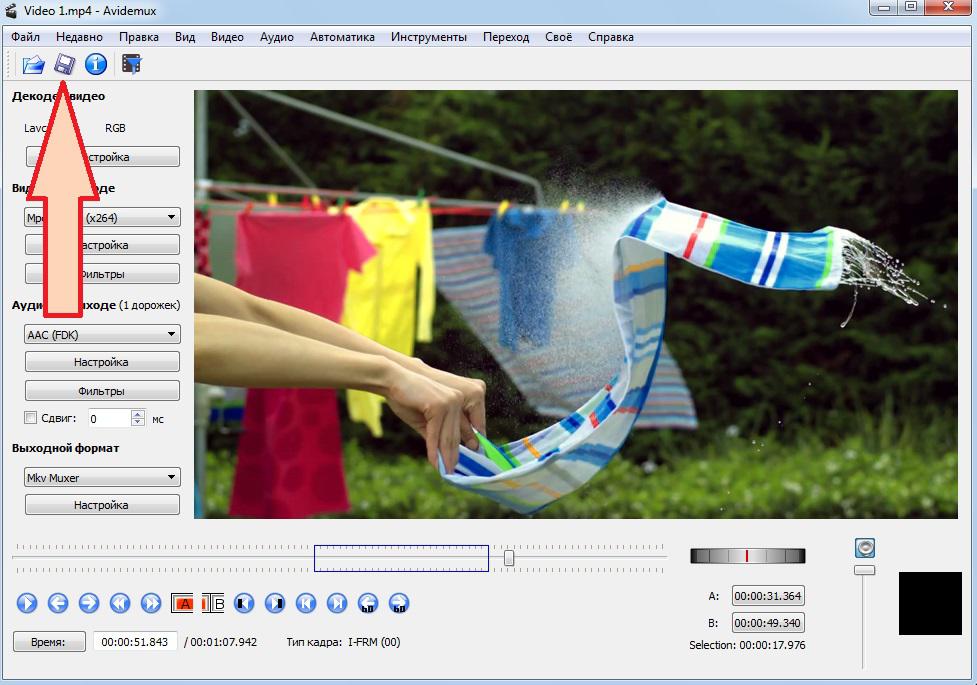
Выбираем место сохранения, после чего начнется процесс конвертирования.
Источник: avidemux.ru
Avidemux для Windows

Avidemux — бесплатная программа для редактирования и обработки видео, а так же конвертирования файлов из одного формата в другой. Поддерживаются наиболее популярные видеоформаты, включая AVI, MPEG, MP4/MOV, OGM, ASF/WMV, MKV и FLV. С помощью приложения можно производить базовые операции вырезания, копирования, вставки, удаления, изменения размера кадра, разбивки файла на несколько частей и т.д.
Присутствуют всевозможные фильтры для изображения и звука (ресайзинг, деинтерлейсинг, IVTC, резкость, удаление шума и другие). Имеются готовые настройки для кодирования видео под некоторые популярные устройства (iPhone, iPod, PSP, Microsoft Zune). Встроенный калькулятор позволит рассчитать оптимальные параметры кодирования, когда важен размер получаемого файла. Для конвертирования видеофайлов не требуется подключение каких-либо внешних кодеков или модулей, Avidemux распространяется в виде набора “все включено”. Кодеки x264, Xvid, LAME, TwoLAME, Aften и многие другие уже присутствуют в программе.
ТОП-сегодня раздела «Редакторы»
![]()
Sony Vegas Pro 19.0.0.458 Sony Vegas Pro — Это многодорожечная цифровая система нелинейного видео и аудио монтажа.
![]()
DaVinci Resolve 16.2.8 / 17.4.6 / 18.1.0 Профессиональное ПО для редактирования и обработки видеофайлов, которое предлагает.
![]()
Avidemux 2.7.6 / 2.8.1 Avidemux — отличное приложение для редактирования и конвертирования видео. Поддерживает все.
![]()
Windows Live Movie Maker 16.4.3528.331 Windows Live Movie Maker — мощный и функциональный инструмент от компании Microsoft, с помощью которого.

Adobe After Effects CC 2017 14.2.0.198/2020 17.1.0.72 Программу Adobe After Effects называют Photoshopом для видео. Все, что только можно придумать для.
![]()
OpenShot Video Editor 3.0.0 OpenShot Video Editor — отличный видеоредактор, позволяющий легко создавать свои собственные ролики и клипы.
Отзывы о программе Avidemux
Тот который про Avidemux 2.7.6 [17-12-2020] Avidemux классная! Главное, что она сохраняет в картинки, последовательность jpеg. Таких прог. легкие по весу почти уже не найти. А сообщения, якобы она проблемная. Нет. Ищите проблемы в своей винде. 🙂
8 | 3 | Ответить
иван про Avidemux 2.7.6 [14-12-2020] Почему в этой проге нет реверса ?
11 | 10 | Ответить
Viper DEN про Avidemux 2.7.5 / 2.7.4 [05-06-2020] скачал для обрезки видео
только не все видео обрезает корректно , местами захватывает слишком много лишних секунд. и в целом она капризная , MKV формат по умолчанию не есть хорошо. Вегасом он не открывается . надо следить как сохраняете видео
2 | 2 | Ответить
ори про Avidemux 2.7.5 / 2.7.4 [13-04-2020] Эта прога уже не бесплатная. только первые 2 видео сохраняет, потом платить надо.
31 | 16 | Ответить
Андрей про Avidemux 2.7.5 / 2.7.4 [10-03-2020] Не упомянуто главное достоинство: редактирование БЕЗ перекомпрессии. То есть готовый файл по ключевым кадрам можно обрезать сразу.
7 | 4 | Ответить
Источник: www.softportal.com
Avidemux — быстрый и простой видеоредактор

Изначально разрабатываемый только под Linux, проект Avidemux был портирован под Windows и Mac OS X и продолжает активно развиваться. Программа отлично конвертирует мультимедиа из одного формата в другой, обладает скромными возможностями редактирования видео, умеет добавлять субтитры и накладывать большое количество различных фильтров. Все нужные кодеки Avidemux «несет в себе».
Рассмотрим поближе Windows и Linux версии.
Дистрибутив под Windows «весит» порядка 15 Мб и как и множество кроссплатформенного программного обеспечения, тащит за собой небольшой вагончик с QT. Если не хотите скачивать инсталлятор с официального сайта – можно скопировать к себе на флэшку “portable”-вариант видеоредактора. Линукс-версия занимает 18,5 Мб.
Avidemux поставляется с открытыми исходными кодами и является freeware ПО.
В самом редакторе нет русского интерфейса, однако в интернете много ссылок на файл avidemux_ru.qm, который надо положить в подпапку i18n (создайте ее).
Внешний вид программы совпадает с тем, что мы ожидаем увидеть в видеоредакторе. Avidemux очень похож на VirtualDub и по сути является утилитой для обработки видео. Благодаря поддержке Avisynth-скриптов возможности программы могут быть значительно расширены.
В программе предоставлено несколько возможностей улучшить редактируемое видео — вы можете настроить его цвета, контраст, яркость, изменить разрешение или повысить четкость картинки. Результат действий можно одновременно наблюдать в окошке «Preview».
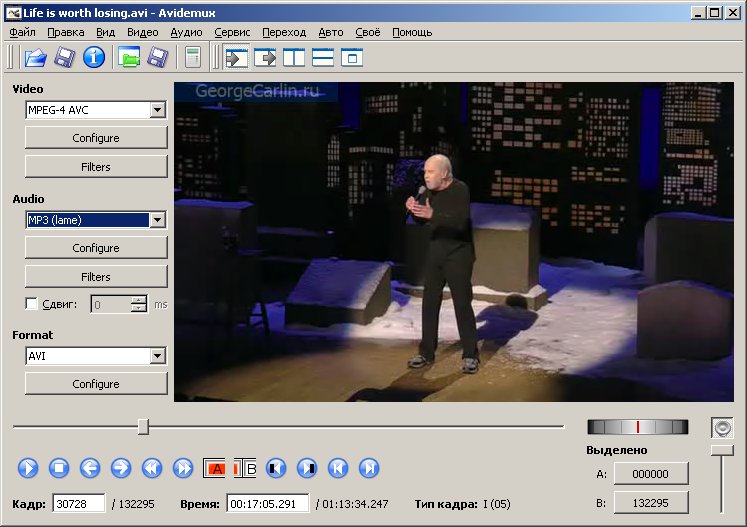
картинка почти вошла в топик
В Avidemux возможно присоединение одного или нескольких видеофайлов к уже открытому файлу.
Avidemux поддерживает большое количество входных и выходных форматов, возможно, благодаря этому, он так распространен: AVI, FLV, MKV, MP4, H264, WMV, OGM, VOB, LAME.
Умеет программа резать и склеивать файлы без перекодирования (достаточно выставить в полях Video и Audio значение «Copy»).
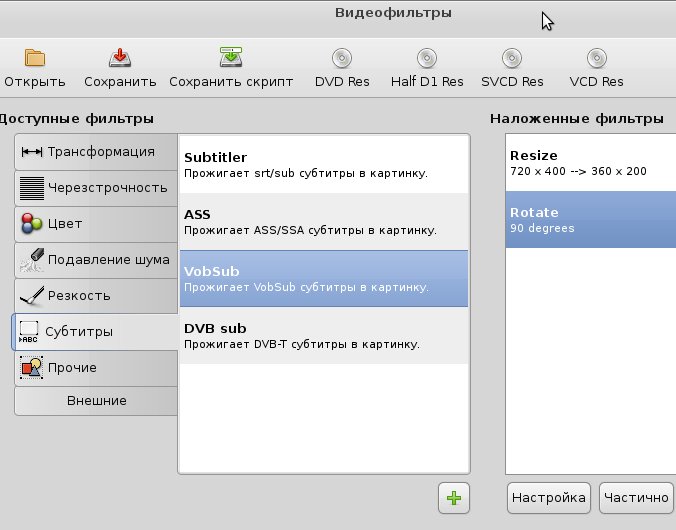
версия под Linux
Этот видеоредактор поддерживает огромное количество фильтров для обработки видео. Все они, в том числе — поворот видео и изменение размера изображения, могут быть использованы в одной из самых часто используемых задач — обработки нескольких видеофайлов по очереди. Для этого у Avidemux есть «Список заданий» (каждое задание, помещенное в список, хранится в подпапке jobs профиля пользователя в формате JS). Добавив задания обработки различных файлов их все можно запустить позже.
Тех же кому такой вариант может показаться долгим и непрактичным заинтересуют возможности командной строки (avidemux CLI) список ключей можно взять здесь.
К примеру, поворот на 90 градусов и перекодирование из mov в mp4 пары сотни автоматически именованных файлов в Windows может быть выполнено такой строкой в bat-файле:
FOR /L %%a IN (1,1,200) DO «C:Program FilesAvidemux 2.5avidemux2.exe» —load «C:video_inputIMG (%%a).mov» —audio-codec MP3 —video-codec Xvid —filters C:avfltrsrotate90.xml —output-format MP4 —save C:video_outputmyvideo_%%a.mp4 —quit
содержимое фильтра rotate90.xml, как и любого другого можно сохранить из показанного выше окна фильтров Avidemux.
Сейчас полным ходом идет тестирование экспериментальной версии Avidemux — 2.6. В которой уже сегодня можно увидеть много улучшений.
- avidemux
- видеоредактирование
Источник: habr.com
Avidemux что это за программа и нужна ли она?

Всем привет Сегодня у нас в гостях такая прога как Avidemux, я расскажу что это вообще за прога, и вы спокойно сможете понять, нужна она вам или нет. Постараюсь писать так бы сказать на понятном языке. Значит что вообще такое Avidemux? Это программа для редактирования и обработки видео, позволяет также конвертировать видео из одного формата в другой, поддерживает работу с популярными видеоформатами такими как AVI, MPEG, MP4, MKV, FLV и другие.
Avidemux поможет вам быстро вырезать какой-то фрагмент, скопировать его, вставить, изменить размер кадра (эту опцию не проверял), разбить файл на несколько частей. В общем всякие такие штучки можно делать в ней, также есть фильтры, при помощи которых можно улучшить картинку, ну это я имею ввиду там убрать шумы и все такое.
По отзывам Avidemux кому-то нравится, пишут что отличная и при этом простая прога, а другим вот вообще не нравится, у других какие-то глюки выскакивают, но не забывайте, что прога все таки бесплатная и чудес от нее ожидать не стоит…
Итак, я скачал Avidemux, установил и сейчас что-то попробую ней сделать. Запустил я Avidemux, вот как она выглядит:

Ну, честно говоря не совсем понятно что к чему. В общем ладно, у меня есть трейлер какого-то современного крутого фильма про НЛО, сейчас я его попробую загрузить его в Avidemux, значит нажимаю вверху кнопку Файл и там выбираю пункт Открыть:

Потом выбираю трейлер, он у меня стоит на рабочем столе:

Значит потом фильм загрузился в Avidemux:

Внизу проги там еще есть ползунок, при помощи него можно удобно перематывать видео. Само видео после загрузки не играло, оно просто загрузилось в прогу и все.
Значит что тут можно делать, мне не совсем понятно. Слева идут настройки, такие как Video Decoder, Video Output, Audio Output, Output Format, но что там выставлять то? Я так понимаю что это настройки для выходящего видео, то есть тут задается качество звука, видео. Как я понял, то это все для конвертации видео в другой формат.
Если стоит Copy в настройках, то это означает что качество будет копироваться, то есть не будет не хуже не лучше, как есть, так и будет. Ага, все, немного понял. Значит выбираем формат выходящего видео и аудио. Я для теста выбрал вот так:

То есть в итоге у нас должно получится видео в формате AVI, вроде так? Ну это просто для теста, не более, это я так, чтобы понять как работает Avidemux! В общем задал настройки, но вот как теперь сохранить видео, то это я еще не понял. Ага, немного понял, в общем смотрите, нажимаем вверху на Файл и там выбираем пункт Сохранить как:

И вот теперь смотрите, самое главное, видео сохраняется в формате AVI, то есть в принципе я пошел в правильном направлении (по поводу настроек):

Ну, я нажал Сохранить. Но была такая ошибка в итоге:

А потом была еще такая ошибка:

Короче ребята я в шоке, походу я слишком туповат, чтобы освоить прогу Avidemux.. В общем там где Video Output и там где Audio Output, то я там выбрал Copy, а AVI Muxer я оставил как есть. После этого сохранить видео в формате AVI уже получилось, сначала было такое окошко (вроде написано, что это типа плохая идея):

Потом я там нажал Yes и уже пошла конвертация в формат AVI:

Ну и потом было сказано, что файл успешно сохранился:

Короче такие дела ребята, как видите, лично мне трудно разобраться в этой проге. Что еще хочу сказать, внизу есть кнопки, ну там типа как в видеоплеере. Вот там есть кнопки такие с красным цветом, ну вот они:

Эти кнопки вроде нужны чтобы задать отрезок какой-то. Ну короче мне это тоже не особо понятно…
Еще в вверху есть меню Автоматика, в нем вроде бы можно выбрать уже готовые настройки для выходного видео:

Я тут выбрал первый пункт, то есть 720p (это вроде качество), ну и потом я не знаю что это, но выскочила ошибка вот такая:

Я потом снова запустил Avidemux, снова выбрал 720p, ошибки уже не было, а настройки (те что слева), то они стали такими:

При этом, если нажать кнопку Настройка, ну та, что под Mpeg4 AVC (x264), то появится такое окно:

То есть тут как видите много всяких настроек есть по поводу конвертации. А там вверху, там где написано Configuration, то там такое меню есть:

Короче я думаю что примерно вы теперь поняли как конвертировать видео в Avidemux? Нужно играться с теми настройками, если что, есть еще то меню Автоматика, оно тоже поможет. Честно, просто нет сил уже разбираться, замахался
Но есть и хорошая новость, я понял как сохранить нужную часть видео в отдельный файл, это сделать очень просто, даже не верится что так просто! Значит смотрите, вот открыли вы видео в Avidemux, верно? Ну вот, потом внизу, там есть ползунок, можно прокручивать видео, вот прокрутили вы до определенной позиции (нужно взять ползунок и потянуть) и нажимаете вот эту кнопку:

После этого у вас появится такая штука, ну такая синенькая рамочка:

Эта рамочка, это отрезок, который можно будет сохранить в отдельный файл! Вот только это мы задали стартовую точку видео, а вот чтобы задать конечную, то нужно ползунок перетянуть куда вам там нужно и нажать уже вот эту кнопку:

В итоге у вас рамочка такая тоненькая уже будет, которая равна выбранному отрезку видео:

Все, теперь этот кусок видео, ну то есть отрезок, то его теперь можно сохранить, для этого идете в меню Файл (вверху) и там выбираете пункт Сохранить как:

И сохраняете где вам удобно:

Все, потом будет сохранен выделенный участок видео, ну то есть часть видео. Кстати, чтобы открыть файл и чтобы его сохранить, то можно не лезть в меню Файл, можно просто использовать вот эти кнопки:

Все ребята, на этом уже все, не знаю почему, но лично мне трудно было разобраться в проге, но что смог, то и показал, думаю и это может быть кому-то будет полезно!
Теперь я покажу вам как удалить Avidemux с компьютера полностью, вдруг она вам не понравится, ну мало ли Вообще для удаления вы можете использовать такой удалятор как Revo Uninstaller, он и прогу удалит и еще остатки в винде найдет и их тоже удалит, в общем смотрите, как по мне так годный удалятор…
Ну а можно удалить Avidemux и без всяких удаляторов, используя просто штатные возможности винды! Итак, для этого зажимаем кнопки Win + R и пишем туда такую команду:

Откроется список установленного софта, тут вам нужно найти Avidemux 2.6 (у вас понятное дело что версия может быть другая), нажать правой кнопкой и выбрать Удалить:

В следующем окне нажимаете кнопку Uninstall:

Все, потом в течении пару секунд прога Avidemux удалится и будет такое окошко:

Тут сказано что нужно сделать перезагрузку. Пункт Reboot now, это чтобы сделать сейчас перезагрузку, а пункт I want to manually reboot later, то это означает что вы сделаете перезагрузку вручную, ну то есть позже. Я советую делать перезагрузку сразу и не откладывать это дело
Ну вот и все ребята на этом, рассказал обо всем, о чем смог, а о чем не рассказал, то уж извините. Надеюсь что все было понятно тут и что хоть кому-то инфа была полезной. Желаю всем удачи и отличного настроения
Источник: virtmachine.ru
Avidemux — полное руководство и обзор для начинающих
— «Я пытаюсь вырезать MPG-файл, а затем сохранить его с помощью Avidemux. Однако получаю ошибку: Слишком короткое. Что мне делать, чтобы исправить ошибку слишком короткого видео при вырезании MPG-файла?»
— «Пока нет причин, Avidemux сломался. Он работал нормально долгое время и ничего не менял. Он просто больше не работает. Кто-нибудь может показать мне альтернативную программу, похожую на Avidemux?»

Всем известно, что Avidemux является бесплатным и открытым исходным кодом. Программа для редактирования видео, Есть много встроенных функций и функций, которые вы можете получить с помощью этой бесплатной программы редактирования видео. Тем не менее, вы действительно знаете все об Avidemux?
Так что если вы хотите обращаться с Avidemux без проблем, то следующие советы и рекомендации очень важны. Да, это ваш полный обзор и учебник Avidemux. Просто будьте терпеливы, чтобы прочитать и узнать больше об Avidemux в деталях.
- Часть 1. Что такое Avidemux — Обзор основных функций
- Часть 2. Официальный сайт Avidemux — Где я могу скачать Avidemux
- Часть 3. Обзор Avidemux — как люди думают об Avidemux
- Часть 4. Учебник Avidemux — Как использовать Avidemux для обрезки / объединения / поворота / конвертации видео
- Часть 5. Avidemux Альтернатива — Профессиональный видео конвертер, вы также можете попробовать
Часть 1. Обзор основных функций — Что такое Avidemux
Avidemux — это Free Video Editor это позволяет вам завершить базовую настройку видео и аудио. Другими словами, вы можете получить множество полезных функций от Avidemux бесплатно. Ну, вы можете получить полное впечатление из следующих пунктов.
Ключевая особенность:
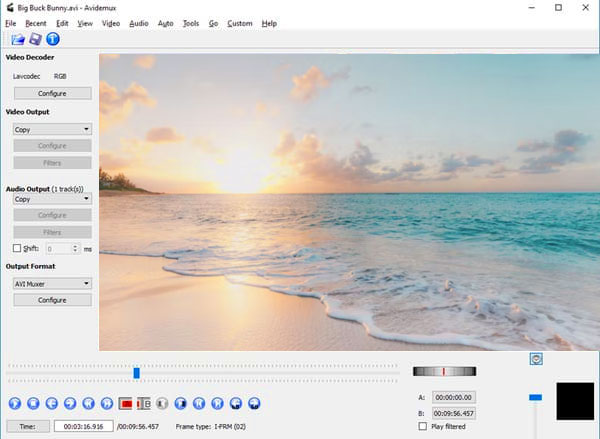
- Предложите несколько фильтров для вырезания, объединения, разделения, поворота или других действий редактирования.
- Широкая поддержка встроенных видео и аудио форматов ввода и вывода.
- Работа на большинстве операционных систем, включая Windows, Mac, Linux и BSD.
- Поддержка многопоточности и настройки приоритетов.
- Перечислите все недавно открытые проекты в недавнем меню для быстрого доступа.
- Получите окно диспетчера фильтра видео в реальном времени.
Поддерживаемые форматы входного видео: 3GP, ASF, AVI, FLV, H263, JPEG, MKV, MP4, MPEG, MPEG4, MPG и OGM.
Поддерживаемые форматы вывода видео: AVI, FLV, M1V, M2V, MKV, MP4, MPEG, MPG, OGM и TS.
Часть 2. Официальный сайт Avidemux — Где я могу скачать Avidemux
Если вы зайдете на официальный сайт Avidemux, вы можете обнаружить, что нет прямой ссылки на доступ к пакету загрузки Avidemux. Таким образом, когда вы найдете раздел под определенной операционной системой, вы не сможете получить загруженный вариант напрямую. Если быть более точным, то перед загрузкой Avidemux вы попадете на веб-сайт FossHub. Хотя есть много версий Avidemux Video Editor здесь.
Кроме того, вы можете загрузить Avidemux Mac, Windows или другие версии на других сайтах загрузки, таких как Softonic (https://avidemux.en.softonic.com/mac), FileHippo (https://filehippo.com/zh/download_avidemux/), вверх вниз (https://avidemux.en.uptodown.com/windows), VideoHelp (https://www.videohelp.com/software/AviDemux) и более. Просто найдите и загрузите последнюю версию Avidemux Video Editor, которая вам нужна, бесплатно.
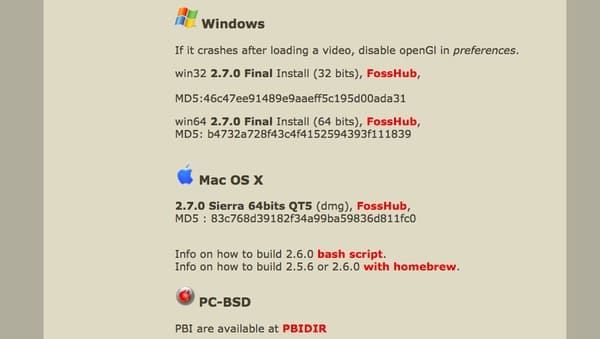
Часть 3. Обзор Avidemux — как люди думают об Avidemux
- Avidemux широко распространен практически во всех операционных системах. Таким образом, вам не нужно беспокоиться о проблемах несовместимости
- Он предлагает самые стандартные функции обработки видео и некоторые полезные пресеты.
- Вы можете получить хорошие варианты кодирования на понятном интерфейсе.
- Avidemux не предоставляет сроки.
- Отсутствие творческих эффектов или переходов для профессиональной настройки.
- Нужны дополнительные кодеки для работы с непопулярными видео и аудио файлами.
Ну, вы все равно можете получить помощь от многих участников Avidemux, если у вас есть проблемы с использованием Avidemux из-за его долгой истории. И Avidemux может удовлетворить большинство ваших требований по сравнению с другими бесплатными программами для редактирования видео.
Часть 4. Учебник Avidemux — Как использовать Avidemux для обрезки / объединения / поворота / конвертации видео
Шаг 1 Импортировать видео в Avidemux
Загрузите Avidemux на свой компьютер. Запустите Avidemux после его установки. Затем нажмите «Открыть» в раскрывающемся меню «Файл». Для начала убедитесь, что вы находитесь в режиме «Копировать». Это хороший способ сэкономить время, используя уже существующее видео вместо перекодирования проекта в новый файл.
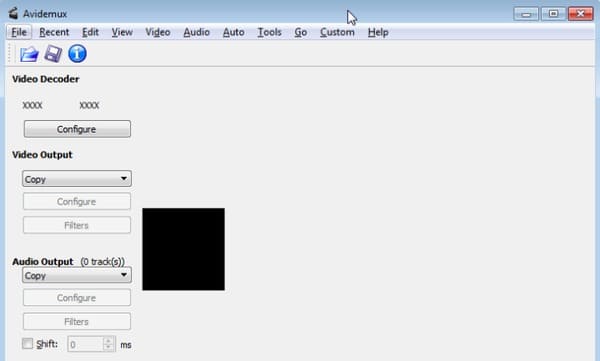
Шаг 2 Обрезать импортированное видео
Найдите нужный кадр, если хотите обрезать видеопроект. Найдите и щелкните значок с буквой «A» на панели инструментов. Позже плавно перетащите ползунок, чтобы установить время окончания. Щелкните значок рядом с буквой «B», чтобы завершить процесс.
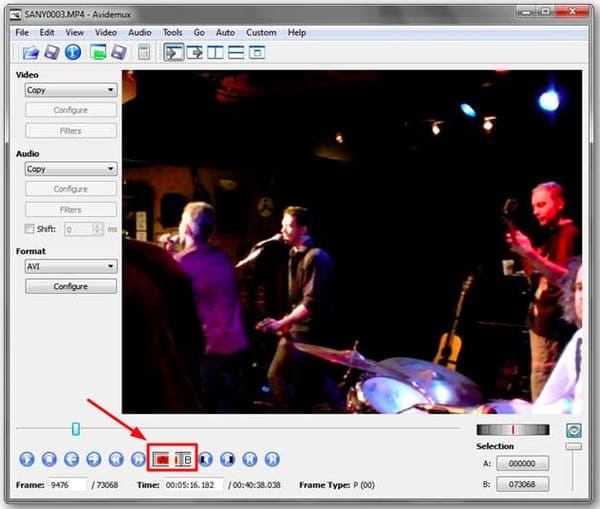
Шаг 3 Присоединяйтесь к видео с Avidemux
Нажмите «Файл» на верхней панели инструментов. Выберите из списка опцию «Добавить». Позже вы обнаружите, что общая длина видео будет увеличена. За это время вы можете добавить видео эффекты. Просто нажмите «Фильтр» на левой панели.
Есть много доступных фильтров, включая «Преобразование», «Чередование», «Цвета» и другие.
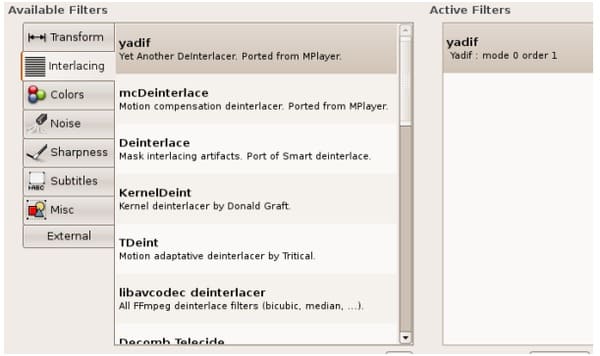
Шаг 4 Повернуть видео Avidemux
Что ж, просто зайдите в Avidemux Video Filter Manager после нажатия «Фильтр». Выберите «Преобразовать» и прокрутите вниз, чтобы нажать «Повернуть» в главном интерфейсе. Установите, как вы хотите повернуть видео с помощью Avidemux, а затем нажмите «ОК» и «Закрыть», чтобы закрыть окно.
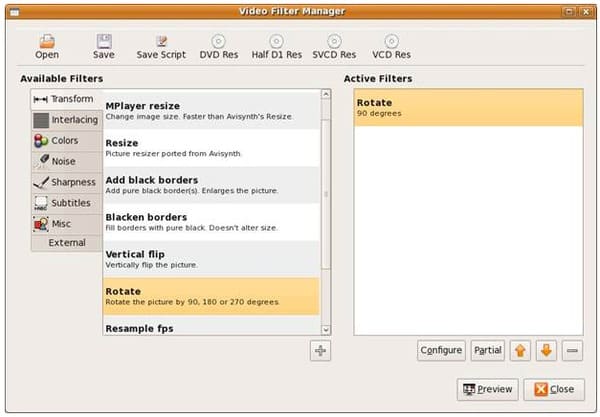
Шаг 5 Конвертируйте видео с помощью Avidemux
Чтобы экспортировать видео Avidemux, вы можете щелкнуть стрелку вниз в разделе «Формат» на левой панели. Выберите конкретный выходной формат. Затем нажмите «Сохранить» в раскрывающемся меню «Файл». Выберите «Сохранить видео…» из подменю. В результате Avidemux начнет быстро кодировать видео.
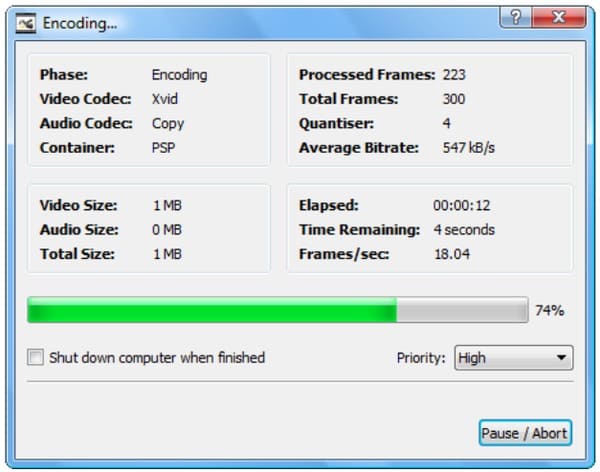
Часть 5. Avidemux Альтернатива — Профессиональный видео конвертер, вы также можете попробовать
Хотя Avidemux — отличный видеоредактор, вы не можете получить много профессиональных инструментов для редактирования. К счастью, Aiseesoft Видео конвертер Ultimate Ваш универсальный выбор. Вы можете конвертировать, загружать, улучшать и редактировать видео и музыку легко и быстро.
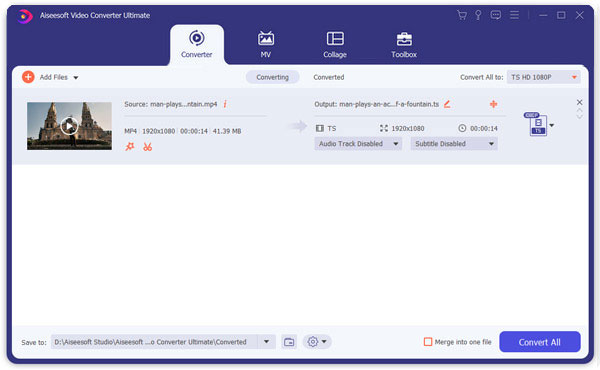
Краткое введение видео конвертер Ultimate
- Конвертируйте видео (включая 4K / 3D) и аудио в форматы 1000.
- Обеспечить мощные функции редактирования видео и аудио.
- Повысить качество видео, яркость и уменьшить дрожание видео.
- Добавьте внешние субтитры или мульти-аудио дорожку к вашему видео.
- Обеспечьте предварительный просмотр в реальном времени для мгновенного отслеживания каждого небольшого изменения.
Таким образом, вы можете получить вдвое больший результат, используя половину усилий, используя альтернативу Avidemux — Video Converter Ultimate. Если вы не уверены, сможете ли вы получить лучший опыт, чем Avidemux, вы можете бесплатно загрузить его, чтобы попробовать прямо сейчас.
Что ж, это все, что вам нужно для учебника по Avidemux. Оставляйте сообщения в комментариях ниже или не стесняйтесь обращаться к нам, если у вас есть какие-либо сомнения.
Что вы думаете об этом посте.
Рейтинг: 4.6 / 5 (на основе голосов 158)
Источник: ru.aiseesoft.com